我们已经创建好了一个fanout交换器和一个队列。现在我们需要告诉交换器把消息发送到我们的队列。而交换器和队列之间的关系就称之为绑定。
// 把一个队列绑定到指定交换器。 channel.QueueBind(queue: queueName, exchange: "logs", routingKey: "");从现在起,logs交换器会把消息追加到我们的队列中。
列举绑定
您可以使用(您或许已经猜到了),列举出现有的绑定。
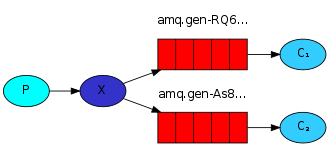
生产者程序负责分发消息,这与之前的教程看起来没有太大区别。
最重要的变化是我们现在想把消息发布到我们的logs交换器,而不是匿名交换器。在发送时我们需要提供一个路由键routingKey,但是对于fanout交换器,它的值可以被忽略。这里是EmitLog.cs文件的代码:
using System; using RabbitMQ.Client; using System.Text; class EmitLog { public static void Main(string[] args) { var factory = new ConnectionFactory() { HostName = "localhost" }; using(var connection = factory.CreateConnection()) using(var channel = connection.CreateModel()) { channel.ExchangeDeclare(exchange: "logs", type: "fanout"); var message = GetMessage(args); var body = Encoding.UTF8.GetBytes(message); channel.BasicPublish(exchange: "logs", routingKey: "", basicProperties: null, body: body); Console.WriteLine(" [x] Sent {0}", message); } Console.WriteLine(" Press [enter] to exit."); Console.ReadLine(); } private static string GetMessage(string[] args) { return ((args.Length > 0) ? string.Join(" ", args) : "info: Hello World!"); } }(EmitLog.cs源码)
如你所见,在建立连接后,我们声明了交换器。这一步非常有必要,因为发布消息到一个不存在的交换器,这种情况是被禁止的。
如果没有队列绑定到交换器上,消息将会丢失,但这对我们来说并没有什么没问题;如果没有消费者正在监听,我们是可以放心地把消息丢弃的。
ReceiveLogs.cs的代码:
using System; using RabbitMQ.Client; using RabbitMQ.Client.Events; using System.Text; class ReceiveLogs { public static void Main() { var factory = new ConnectionFactory() { HostName = "localhost" }; using(var connection = factory.CreateConnection()) using(var channel = connection.CreateModel()) { channel.ExchangeDeclare(exchange: "logs", type: "fanout"); var queueName = channel.QueueDeclare().QueueName; channel.QueueBind(queue: queueName, exchange: "logs", routingKey: ""); Console.WriteLine(" [*] Waiting for logs."); var consumer = new EventingBasicConsumer(channel); consumer.Received += (model, ea) => { var body = ea.Body; var message = Encoding.UTF8.GetString(body); Console.WriteLine(" [x] {0}", message); }; channel.BasicConsume(queue: queueName, autoAck: true, consumer: consumer); Console.WriteLine(" Press [enter] to exit."); Console.ReadLine(); } } }(ReceiveLogs.cs源码)
按照教程[1]中的设置说明生成EmitLogs和ReceiveLogs项目。
如果您想把日志保存到文件中,只需打开一个控制台并输入:
cd ReceiveLogs dotnet run > logs_from_rabbit.log如果你想在屏幕上看到日志,我可以新开一个终端并运行:
cd ReceiveLogs dotnet run当然,分发日志需要输入:
cd EmitLog dotnet run使用rabbitmqctl list_bindings命令,您可以验证代码是否真正创建了我们想要的绑定和队列。当有两个ReceiveLogs.cs程序运行时,您应该看到如下所示的内容:
sudo rabbitmqctl list_bindings # => Listing bindings ... # => logs exchange amq.gen-JzTY20BRgKO-HjmUJj0wLg queue [] # => logs exchange amq.gen-vso0PVvyiRIL2WoV3i48Yg queue [] # => ...done.对执行结果的解释简洁明了:来自logs交换器的数据转发到了两个由服务器随机分配名称的队列。这正是我们期待的结果。
想要了解如何监听消息的这一块内容,让我们继续阅读教程[4]。
6.写在最后本文翻译自RabbitMQ官方教程C#版本。本文介绍如与官方有所出入,请以官方最新内容为准。
水平有限,翻译的不好请见谅,如有翻译错误还请指正。
原文链接:RabbitMQ tutorial - Publish/Subscribe
实验环境:RabbitMQ 3.7.4 、.NET Core 2.1.3、Visual Studio Code
最后更新:2018-06-11

